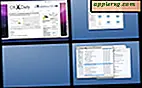Comment transférer des bandes numériques de caméscope de 8 mm vers un ordinateur
Il existe deux types différents de formats de caméscope 8 mm. Le premier est le format vidéo analogique Hi8 tandis que le second est le format numérique Digital8. Les deux utilisent des bandes de même taille, ce qui facilite le déplacement d'une bande d'un appareil à l'autre (une bande Digital8 peut être utilisée dans une caméra vidéo Hi8 mais une bande Hi8 ne peut pas être utilisée dans une caméra Digital8 et enregistrer en numérique) . Si vous avez actuellement du contenu vidéo sur l'un des formats de bande 8 mm, il est possible de télécharger le contenu sur votre ordinateur.
Étape 1
Installez une carte de capture vidéo sur votre ordinateur si vous n'avez pas encore un tel périphérique sur le système. Si vous ne souhaitez pas ouvrir l'ordinateur pour installer un périphérique interne, il existe des cartes externes disponibles qui se connectent à l'un des ports USB du système. Téléchargez tous les pilotes qui sont accompagnés de la carte de capture vidéo.
Étape 2
Insérez la cassette Hi8 ou Digital8 dans son appareil photo, puis fermez le magnétophone fermé sur l'appareil photo.
Étape 3
Branchez l'extrémité 3,5 mm du câble RCA à 3,5 mm dans le port "Line-Out" de la caméra. Insérez les extrémités RCA du câble dans les ports "Video In" sur l'ordinateur.
Étape 4
Ouvrez Windows Movie Maker (qui se trouve dans le menu "Démarrer"), puis allumez la caméra vidéo. Vous devez attendre le chargement complet de Windows Movie Maker avant d'allumer l'appareil photo (sinon le logiciel pourrait ne pas le détecter).
Étape 5
Choisissez "Capturer" et sélectionnez la carte de capture dans la liste des appareils à partir desquels vous pouvez capturer. Appuyez sur "Play" sur la caméra vidéo, puis cliquez sur "Enregistrer" dans Windows Movie Maker. Le programme importe les séquences audio et vidéo de la caméra connectée. Une fois terminé, cliquez sur « Stop » pour arrêter le processus de capture. L'enregistrement apparaît maintenant sous forme de vignette sur le côté de l'écran.
Cliquez et faites glisser la vignette vers le bas de l'écran dans la chronologie. Une fois là-bas, sélectionnez "Démarrer", "Enregistrer le film sous" et une fenêtre de sauvegarde apparaît à l'écran. Titre du fichier vidéo, choisissez un emplacement pour enregistrer le format vidéo et cliquez sur "OK" pour enregistrer le fichier vidéo sur votre ordinateur.